Раздел: Документация
0 ... 55 56 57 58 59 60 61 62 С&языВаиие Сложенного меню с кнопкой >Дважды щелкните мышью на миниатюре главного меню (MENU) в перечне меню (Menu List) в нижней части рабочего окна. Главное меню отобразится в окне просмотра. >Перетащите миниатюру вложенного меню, обозначенную MENU-01, из перечня меню (Menu List) в окно просмотра, в рамку с надписью Насекомые (Рис. 4.47). 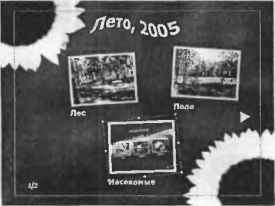 Рис. 4.47. Вложенное меню связано с кнопкой Таким образом будет установлена связь кнопки Насекомые с вложенным меню. После установки связи объект меню становится кнопкой, выполняющей определенные действия. Например, в данном случае щелчок мышью во время проигрывания меню на кнопке Насекомые выведет на экран вложенное меню. Необходимо еще поместить в рамку Насекомые кадр клипа с жуком, но без связи. Для этого сначала поместим в папку Image - Проект 1 библиотеки первый кадр этого клипа. >Нажмите кнопку 5 - Folder (Папка) на панели библиотеки (Library) и в появившемся меню с перечнем папок библиотеки выберите папку Image - Проект 1. На панели библиотеки (Library) отобразится ее название, а панель библиотеки очистится. >Щелкните мышью на ярлыке П - Title List (Список разделов) в нижней части рабочего окна программы Ulead DVD Workshop. Отобразится перечень разделов (Title List). >Дважды щелкните мышью на миниатюре раздела 3 в списке разделов (Title List). Первый кадр этого клипа вы увидите в окне просмотра. > Нажмите кнопку - Add Current Frame to Library (Добавить текущий кадр в библиотеку) на панели параметров (Options Panel). Этот кадр будет добавлен в текущую папку библиотеки, и миниатюра кадра отобразится на ее панели (Рис. 4.48). Start Cspiureмнгпг / Ушив \fiuijJAХви!*\ OumUofi GO at а ОТ HiifccuL 0O.Qd\».u7 Q AubMdCtMpbrt v- rj»j AOrj CvwnirrBmituUtxBnr Щ сепии \a at* TimfHitt  rep ylde* I Imigt clip I /"uc. 4.45. Миниатюра текущего кадра добавлена в библиотеку Прежде чем перетащить созданный кадр в рамку третьего клипа в главном меню, скопируем атрибуты (т.е. размер, форму и параметры тени) этой рамки. >Щелкните мышью на ярлыке Menu (Меню) на панели этапов (Step bar) в верхней части рабочего окна, чтобы переключиться в режим редактирования меню. >Щелкните правой кнопкой мыши в окне просмотра на миниатюре вложенного меню Насекомые и в появившемся контекстном меню (Рис. 4.39) выберите команду Copy Attributes (Копировать атрибуты). Теперь можно поместить кадр с изображением жука в рамку с вложенным меню. >Убедитесь, что на панели параметров (Options Panel) активной является вкладка Button (Кнопка). Если это не так, щелкните мышью на ее ярлыке. >- Перетащите миниатюру с изображением жука с панели библиотеки (Library) в окно просмотра и поместите ее на рамке с миниатюрой вложенного меню. Заметьте, что размер перемещенной миниатюры несколько больше размера рамки с вложенным меню. > Щелкните правой кнопкой мыши в окне просмотра на миниатюре кадра с жуком и в появившемся контекстном меню выберите команду Paste Attributes (Вставить атрибуты). Атрибуты рамки будут вставлены из буфера обмена и применены к миниатюре, которая «впишется» в рамку (Рис. 4.49).
Пи* ■ DLHHlflfiriO*StflfcKl I 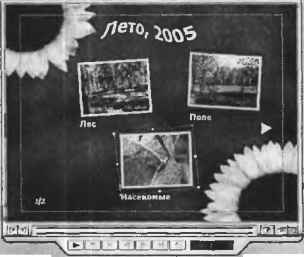 ■j aj иг 1вР9ЙГ •"«*•«•« I lit I4-*"--вг шипи hin I ш a и еа Рис. 4.49. Кадр клипа «вписан» в рамку Кадр с жуком будет только отображаться в главном меню, а фактическую связь с вложенным меню мы установили ранее. Напомним, что связь объекта меню с клипом автоматически создается, если перетащить миниатюру раздела, главы или меню на объект (рамку) в окне просмотра. Другой вариант создания связи с вложенным меню следующий: перетащить миниатюру клипа из списка разделов (Title List) в пустую рамку главного меню, после чего перетащить в эту же рамку миниатюру вложенного меню. Создание меню диска закончено. Проверьте его работоспособность и запишите диск. Эти операции ничем не отличаются от описанных ранее. При переходе на заключительный этап для проверки и записи проекта на диск на экране появится диалог с сообщением о том, что на одну из кнопок произведено наложение (Рис. 4.50). 0 ... 55 56 57 58 59 60 61 62
|
||||||||||||||||
